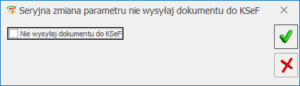Możliwość przeniesienia faktur pobranych z KSeF do rejestru VAT jest dostępna w menu
W celu uzupełnienia docelowego rejestru VAT można skorzystać z operacji seryjnej
Zmień rejestr. Jeżeli użytkownik nie skorzysta z tej opcji to podczas przenoszenia do rejestru VAT pojawia się okno umożliwiające wskazanie rejestru, do którego mają trafić faktury. Domyślnie podpowiadany jest pierwszy rejestr z listy.
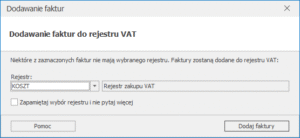
Zaznaczenie opcji
Zapamiętaj wybór rejestru i nie pytaj więcej powoduje, że okno nie pojawi po raz kolejny dla danego operatora, a dokumenty bez wybranego rejestru będą trafiać do rejestru wskazanego w oknie Dodawanie faktur. Dokumenty są przenoszone do rejestru VAT po naciśnięciu przycisku
Dodaj faktury.
Jeżeli w
Konfiguracji Firmy/ Ogólne/ Parametry zaznaczono parametr
Kontrola duplikacji zapisów w rejestrze VAT, ewid. dodatkowej i na fakturach zakupu to podczas przenoszenia dokumentów do rejestru VAT następuje kontrola duplikacji zapisów w rejestrze VAT zgodnie kryteriami wskazanymi w Konfiguracji. W przypadku wystąpienia duplikatów, dokumenty nie są przenoszone do rejestru VAT.
Jeżeli w
Konfiguracji Firmy/ Kasa/Bank/ Parametry zaznaczono parametr
Automatyczna generacja kasy dla rejestrów VAT oraz na fakturze wskazano formę płatności o typie
gotówka to w rejestrze kasowym tworzony jest zapis kasowy rozliczający fakturę. Zapis jest tworzony jeżeli raport kasowy za ten okres nie został zamknięty. Jeżeli za ten okres raport nie został jeszcze utworzony to podczas przenoszenia dokumentów pojawia się komunikat:
Brak otwartego raportu, do którego można dodać zapis. Czy otworzyć nowy raport? Zaakceptowanie powoduje utworzenie raportu, do którego trafi zapis rozliczający dokument. Wybór opcji
Tak i zaznaczenie w oknie komunikatu opcji
Zapamiętaj odpowiedź i nie pokazuj więcej powoduje, że raporty będą automatycznie dodawane podczas przenoszenia kolejnych dokumentów, jeżeli za dany okres czasu nie dodano jeszcze raportu oraz komunikat nie pojawi się ponownie.
Przenoszenie faktur pobranych z KSeF bezpośrednio na listę dokumentów w rejestrze VAT
Na liście dokumentów w rejestrze VAT zakupu oraz sprzedaży dostępny jest przycisk
 KSeF
KSeF, który umożliwia pobranie faktur oraz pobranie pojedynczej faktury z KSeF. Przycisk jest aktywny jeżeli na formularzu operatora zaznaczono parametr
Prawo do odbierania e-Faktur oraz odpowiednio
Zakup i/lub
Sprzedaż.
Po rozwinięciu listy przy przycisku dostępne są opcje:
- Dodaj faktury – wybór opcji otwiera listę Faktury z KSeF, na którą pobierane są wszystkie dokumenty, które zostały wystawione od poprzedniej synchronizacji. Po wybraniu opcji z poziomu rejestru VAT zakupu wyświetlana jest lista Faktury z KSeF z widoczną tylko zakładką [Zakup]. Po wybraniu opcji z poziomu rejestru VAT sprzedaży wyświetlana jest lista Faktury z KSeF z widoczną tylko zakładką [Sprzedaż]. W filtrze pod listą Faktury z KSeF w polu Dokumenty domyślnie wskazana jest opcja Niezakwalifikowane i zakwalifikowane do rejestru VAT.
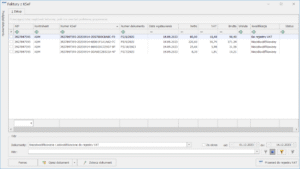
Po naciśnięciu przycisku
Przenieś do rejestru VAT, jeżeli na którymś z zaznaczonych dokumentów nie określono rejestru, pojawia się okno umożliwiające wskazanie rejestru, do którego mają trafić faktury. Domyślnie podpowiadany jest pierwszy rejestr z listy.
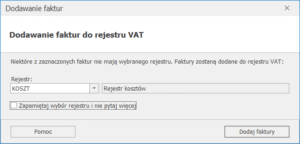
Zaznaczenie opcji
Zapamiętaj wybór rejestru i nie pytaj więcej powoduje, że okno nie pojawi po raz kolejny dla danego operatora, a dokumenty bez wybranego rejestru będą trafiać do rejestru wskazanego w oknie Dodawanie faktur. Dokumenty są przenoszone do rejestru VAT po naciśnięciu przycisku
Dodaj faktury.
- Dodaj fakturę – wybór opcji umożliwia import pojedynczej faktury z KSeF do rejestru VAT. Po wyborze opcji Dodaj fakturę pojawia się okno wraz z domyślnie zaznaczoną opcją numer KSeF.
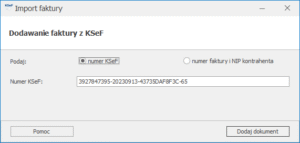
Przycisk
Dodaj dokument jest w tym przypadku aktywny po uzupełnieniu pola
Numer KSeF.
Użytkownik ma możliwość wyboru opcji
numer faktury i
NIP kontrahenta. Przycisk
Dodaj dokument jest w tym przypadku aktywny po uzupełnieniu pola
Numer faktury (należy zwrócić uwagę na wielkość liter) oraz
NIP. Istnieje również możliwość wskazania kontrahenta z listy kontrahentów oraz zakresu dat.
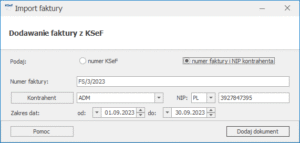
Faktura dodawana jest do rejestru wskazanego w filtrze pod listą dokumentów w rejestrze VAT.
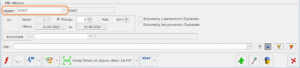
Jeżeli w polu
Rejestr wybrana jest opcja
-wszystkie- to pojawia się dodatkowe okno, na którym istnieje możliwość wskazania rejestru, do którego faktura zostanie dodana.
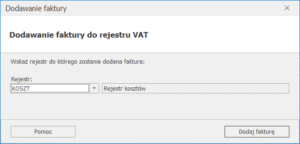
Po naciśnięciu przycisku
Dodaj dokument na oknie Dodawanie faktury z KSeF wyświetlany jest formularz dokumentu w rejestrze VAT, który podlega edycji przez użytkownika. Jeżeli faktura została już wcześniej przeniesiona do rejestru VAT to dokument podlega edycji pod warunkiem że nie jest zaksięgowany, nie uzupełniono na nim predekretacji a w przypadku dokumentu wyeksportowanego na karcie operatora zaznaczono parametr
Zmiana dokumentów wyeksportowanych.
Nie ma możliwości pobrania do rejestru VAT zakupu faktury zakupu, która została już wcześniej przeniesiona do modułu
Handel oraz faktury, która została zakwalifikowana do modułu
Handel. Nie jest również możliwe pobranie dokumentu, który nie został wystawiony przez / dla podatnika.
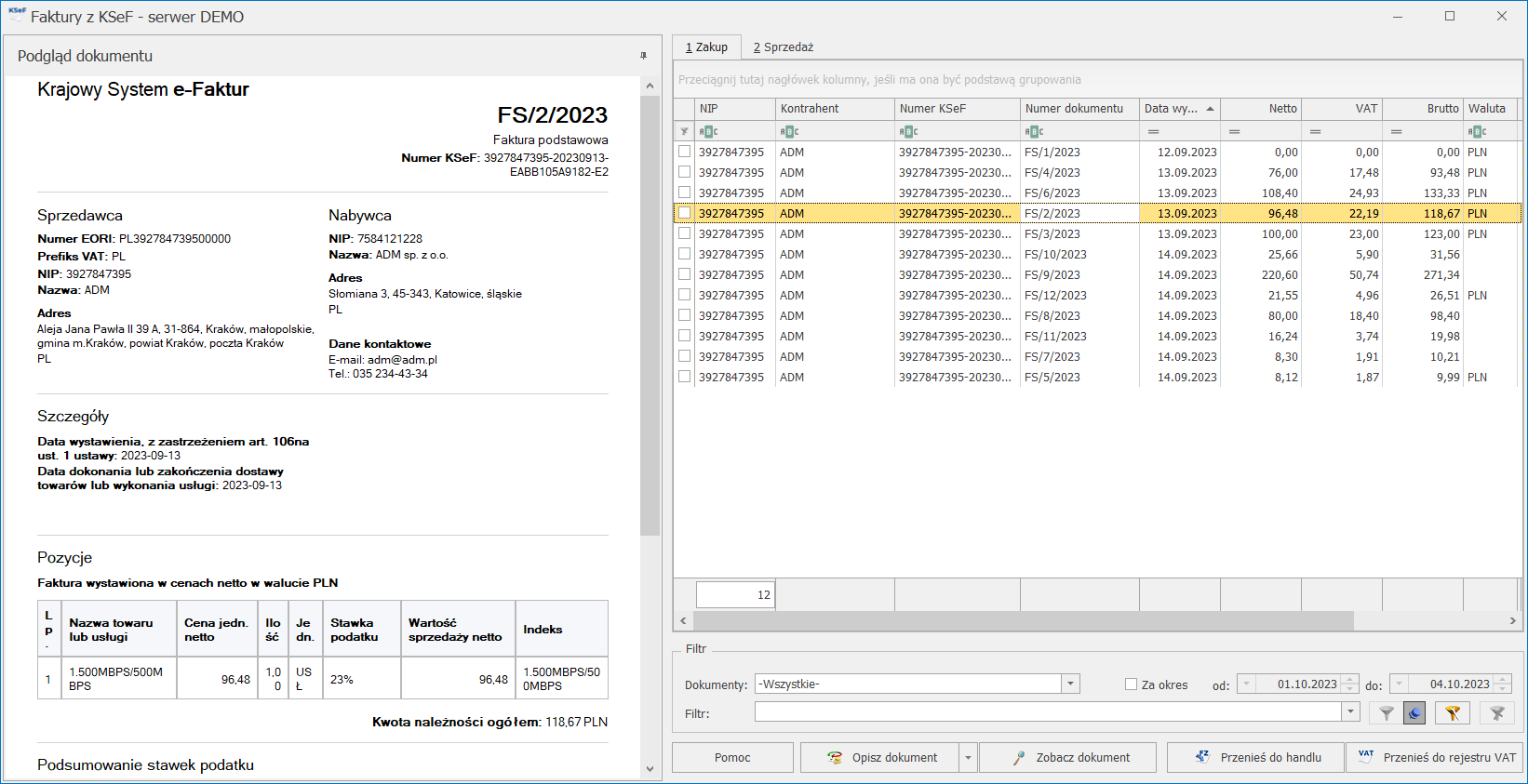
 Pobierz faktury, który jest dostępny na wstążce w pasku głównym programu,
Pobierz faktury, który jest dostępny na wstążce w pasku głównym programu, Pobierz faktury, który jest dostępny na wstążce w pasku głównym programu,
Pobierz faktury, który jest dostępny na wstążce w pasku głównym programu,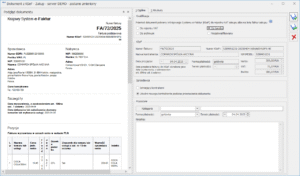 Po lewej stronie okna widoczny jest podgląd dokumentu pobranego z KSeF. Na podstawie podglądu można wstępnie zweryfikować dokument, sprawdzić kontrahenta, wartości dokumentu, formę płatności, datę przyjęcia w KSeF
Na zakładce [Ogólne] wyświetlane są następujące sekcje:
Po lewej stronie okna widoczny jest podgląd dokumentu pobranego z KSeF. Na podstawie podglądu można wstępnie zweryfikować dokument, sprawdzić kontrahenta, wartości dokumentu, formę płatności, datę przyjęcia w KSeF
Na zakładce [Ogólne] wyświetlane są następujące sekcje:
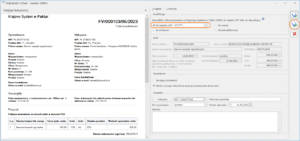
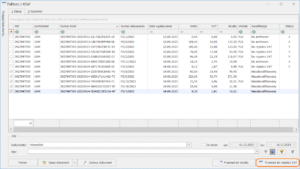
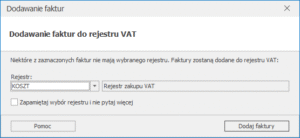 Zaznaczenie opcji Zapamiętaj wybór rejestru i nie pytaj więcej powoduje, że okno nie pojawi po raz kolejny dla danego operatora, a dokumenty bez wybranego rejestru będą trafiać do rejestru wskazanego w oknie Dodawanie faktur. Dokumenty są przenoszone do rejestru VAT po naciśnięciu przycisku Dodaj faktury.
Jeżeli w Konfiguracji Firmy/ Ogólne/ Parametry zaznaczono parametr Kontrola duplikacji zapisów w rejestrze VAT, ewid. dodatkowej i na fakturach zakupu to podczas przenoszenia dokumentów do rejestru VAT następuje kontrola duplikacji zapisów w rejestrze VAT zgodnie kryteriami wskazanymi w Konfiguracji. W przypadku wystąpienia duplikatów, dokumenty nie są przenoszone do rejestru VAT.
Jeżeli w Konfiguracji Firmy/ Kasa/Bank/ Parametry zaznaczono parametr Automatyczna generacja kasy dla rejestrów VAT oraz na fakturze wskazano formę płatności o typie gotówka to w rejestrze kasowym tworzony jest zapis kasowy rozliczający fakturę. Zapis jest tworzony jeżeli raport kasowy za ten okres nie został zamknięty. Jeżeli za ten okres raport nie został jeszcze utworzony to podczas przenoszenia dokumentów pojawia się komunikat: Brak otwartego raportu, do którego można dodać zapis. Czy otworzyć nowy raport? Zaakceptowanie powoduje utworzenie raportu, do którego trafi zapis rozliczający dokument. Wybór opcji Tak i zaznaczenie w oknie komunikatu opcji Zapamiętaj odpowiedź i nie pokazuj więcej powoduje, że raporty będą automatycznie dodawane podczas przenoszenia kolejnych dokumentów, jeżeli za dany okres czasu nie dodano jeszcze raportu oraz komunikat nie pojawi się ponownie.
Przenoszenie faktur pobranych z KSeF bezpośrednio na listę dokumentów w rejestrze VAT
Na liście dokumentów w rejestrze VAT zakupu oraz sprzedaży dostępny jest przycisk
Zaznaczenie opcji Zapamiętaj wybór rejestru i nie pytaj więcej powoduje, że okno nie pojawi po raz kolejny dla danego operatora, a dokumenty bez wybranego rejestru będą trafiać do rejestru wskazanego w oknie Dodawanie faktur. Dokumenty są przenoszone do rejestru VAT po naciśnięciu przycisku Dodaj faktury.
Jeżeli w Konfiguracji Firmy/ Ogólne/ Parametry zaznaczono parametr Kontrola duplikacji zapisów w rejestrze VAT, ewid. dodatkowej i na fakturach zakupu to podczas przenoszenia dokumentów do rejestru VAT następuje kontrola duplikacji zapisów w rejestrze VAT zgodnie kryteriami wskazanymi w Konfiguracji. W przypadku wystąpienia duplikatów, dokumenty nie są przenoszone do rejestru VAT.
Jeżeli w Konfiguracji Firmy/ Kasa/Bank/ Parametry zaznaczono parametr Automatyczna generacja kasy dla rejestrów VAT oraz na fakturze wskazano formę płatności o typie gotówka to w rejestrze kasowym tworzony jest zapis kasowy rozliczający fakturę. Zapis jest tworzony jeżeli raport kasowy za ten okres nie został zamknięty. Jeżeli za ten okres raport nie został jeszcze utworzony to podczas przenoszenia dokumentów pojawia się komunikat: Brak otwartego raportu, do którego można dodać zapis. Czy otworzyć nowy raport? Zaakceptowanie powoduje utworzenie raportu, do którego trafi zapis rozliczający dokument. Wybór opcji Tak i zaznaczenie w oknie komunikatu opcji Zapamiętaj odpowiedź i nie pokazuj więcej powoduje, że raporty będą automatycznie dodawane podczas przenoszenia kolejnych dokumentów, jeżeli za dany okres czasu nie dodano jeszcze raportu oraz komunikat nie pojawi się ponownie.
Przenoszenie faktur pobranych z KSeF bezpośrednio na listę dokumentów w rejestrze VAT
Na liście dokumentów w rejestrze VAT zakupu oraz sprzedaży dostępny jest przycisk 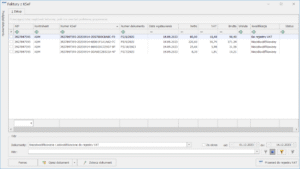 Po naciśnięciu przycisku Przenieś do rejestru VAT, jeżeli na którymś z zaznaczonych dokumentów nie określono rejestru, pojawia się okno umożliwiające wskazanie rejestru, do którego mają trafić faktury. Domyślnie podpowiadany jest pierwszy rejestr z listy.
Po naciśnięciu przycisku Przenieś do rejestru VAT, jeżeli na którymś z zaznaczonych dokumentów nie określono rejestru, pojawia się okno umożliwiające wskazanie rejestru, do którego mają trafić faktury. Domyślnie podpowiadany jest pierwszy rejestr z listy.
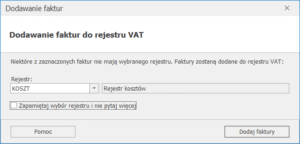 Zaznaczenie opcji Zapamiętaj wybór rejestru i nie pytaj więcej powoduje, że okno nie pojawi po raz kolejny dla danego operatora, a dokumenty bez wybranego rejestru będą trafiać do rejestru wskazanego w oknie Dodawanie faktur. Dokumenty są przenoszone do rejestru VAT po naciśnięciu przycisku Dodaj faktury.
Zaznaczenie opcji Zapamiętaj wybór rejestru i nie pytaj więcej powoduje, że okno nie pojawi po raz kolejny dla danego operatora, a dokumenty bez wybranego rejestru będą trafiać do rejestru wskazanego w oknie Dodawanie faktur. Dokumenty są przenoszone do rejestru VAT po naciśnięciu przycisku Dodaj faktury.
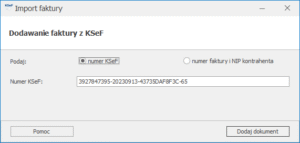 Przycisk Dodaj dokument jest w tym przypadku aktywny po uzupełnieniu pola Numer KSeF.
Użytkownik ma możliwość wyboru opcji numer faktury i NIP kontrahenta. Przycisk Dodaj dokument jest w tym przypadku aktywny po uzupełnieniu pola Numer faktury (należy zwrócić uwagę na wielkość liter) oraz NIP. Istnieje również możliwość wskazania kontrahenta z listy kontrahentów oraz zakresu dat.
Przycisk Dodaj dokument jest w tym przypadku aktywny po uzupełnieniu pola Numer KSeF.
Użytkownik ma możliwość wyboru opcji numer faktury i NIP kontrahenta. Przycisk Dodaj dokument jest w tym przypadku aktywny po uzupełnieniu pola Numer faktury (należy zwrócić uwagę na wielkość liter) oraz NIP. Istnieje również możliwość wskazania kontrahenta z listy kontrahentów oraz zakresu dat.
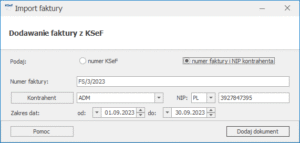 Faktura dodawana jest do rejestru wskazanego w filtrze pod listą dokumentów w rejestrze VAT.
Faktura dodawana jest do rejestru wskazanego w filtrze pod listą dokumentów w rejestrze VAT.
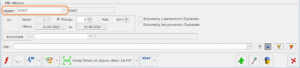 Jeżeli w polu Rejestr wybrana jest opcja -wszystkie- to pojawia się dodatkowe okno, na którym istnieje możliwość wskazania rejestru, do którego faktura zostanie dodana.
Jeżeli w polu Rejestr wybrana jest opcja -wszystkie- to pojawia się dodatkowe okno, na którym istnieje możliwość wskazania rejestru, do którego faktura zostanie dodana.
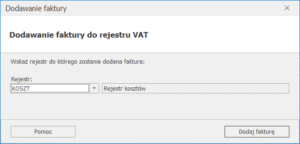 Po naciśnięciu przycisku Dodaj dokument na oknie Dodawanie faktury z KSeF wyświetlany jest formularz dokumentu w rejestrze VAT, który podlega edycji przez użytkownika. Jeżeli faktura została już wcześniej przeniesiona do rejestru VAT to dokument podlega edycji pod warunkiem że nie jest zaksięgowany, nie uzupełniono na nim predekretacji a w przypadku dokumentu wyeksportowanego na karcie operatora zaznaczono parametr Zmiana dokumentów wyeksportowanych.
Nie ma możliwości pobrania do rejestru VAT zakupu faktury zakupu, która została już wcześniej przeniesiona do modułu Handel oraz faktury, która została zakwalifikowana do modułu Handel. Nie jest również możliwe pobranie dokumentu, który nie został wystawiony przez / dla podatnika.
Po naciśnięciu przycisku Dodaj dokument na oknie Dodawanie faktury z KSeF wyświetlany jest formularz dokumentu w rejestrze VAT, który podlega edycji przez użytkownika. Jeżeli faktura została już wcześniej przeniesiona do rejestru VAT to dokument podlega edycji pod warunkiem że nie jest zaksięgowany, nie uzupełniono na nim predekretacji a w przypadku dokumentu wyeksportowanego na karcie operatora zaznaczono parametr Zmiana dokumentów wyeksportowanych.
Nie ma możliwości pobrania do rejestru VAT zakupu faktury zakupu, która została już wcześniej przeniesiona do modułu Handel oraz faktury, która została zakwalifikowana do modułu Handel. Nie jest również możliwe pobranie dokumentu, który nie został wystawiony przez / dla podatnika.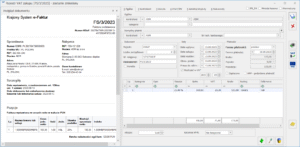
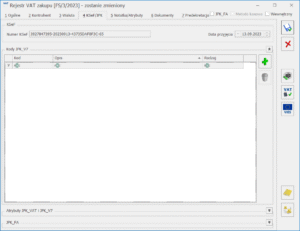
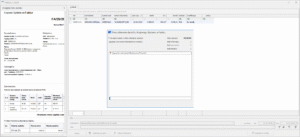 Dla każdego pobranego dokumentu można otworzyć formularz wraz z podglądem dokumentu, klikając dwukrotnie prawym przyciskiem myszy lub używając przycisku Zobacz dokument
Dla każdego pobranego dokumentu można otworzyć formularz wraz z podglądem dokumentu, klikając dwukrotnie prawym przyciskiem myszy lub używając przycisku Zobacz dokument 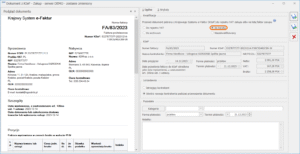 Z poziomu edytowanego formularza dokumentu można wybrać kwalifikację: Do handlu, co po zatwierdzeniu zmian ikoną Przenieś
Z poziomu edytowanego formularza dokumentu można wybrać kwalifikację: Do handlu, co po zatwierdzeniu zmian ikoną Przenieś 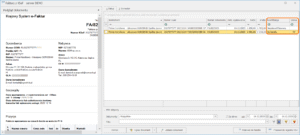 Jeżeli w bazie nie ma pasującej pozycji, podczas importowania faktur zakupu proponowane jest założenie kart towarów/usług, bądź wskazanie odpowiadającego towaru z bazy. Pojawia się wówczas okno Wybierz parametry dodawanych towarów, na którym widoczne są wszystkie pozycje dokumentu, które nie zostały odnalezione w bazie:
Jeżeli w bazie nie ma pasującej pozycji, podczas importowania faktur zakupu proponowane jest założenie kart towarów/usług, bądź wskazanie odpowiadającego towaru z bazy. Pojawia się wówczas okno Wybierz parametry dodawanych towarów, na którym widoczne są wszystkie pozycje dokumentu, które nie zostały odnalezione w bazie:
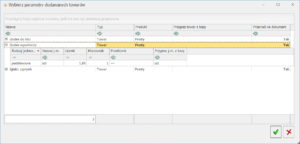
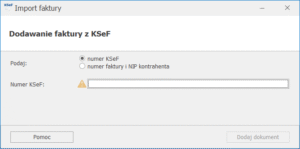 lub podając numer faktury (należy zwrócić uwagę na wielkość liter) oraz NIP Kontrahenta, gdzie również należy wskazać przedział czasowy w jakim został wystawiony ten konkretny dokument:
lub podając numer faktury (należy zwrócić uwagę na wielkość liter) oraz NIP Kontrahenta, gdzie również należy wskazać przedział czasowy w jakim został wystawiony ten konkretny dokument:
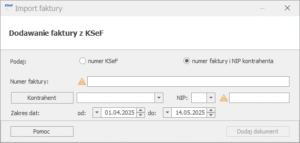 Nie ma możliwości ponownego pobrania faktury zakupu, która została już wcześniej przeniesiona do modułu Handel. Podczas próby pobrania takiego dokumentu program wyświetli komunikat: Nie dodano dokumentu. Faktura [numer dokumentu] znajduje się na liście faktur zakupu w module Handel.
Nie jest możliwe również pobranie dokumentu, który został wystawiony na, lub przez numer NIP niezgodny z NIPem uzupełnionym w Konfiguracji Firmy/ Dane firmy/ Pieczątka firmy. Podczas próby pobrania takiego dokumentu program wyświetli komunikat: Nie dodano dokumentu. Dokument nie został wystawiony przez / dla podatnika.
W sytuacji, jeśli użytkownik w polu Numer faktury wprowadzi numer własnej faktury sprzedaży wysłanej do KSeF pojawi się komunikat: Nie można dodać faktury sprzedaży.
Nie ma możliwości ponownego pobrania faktury zakupu, która została już wcześniej przeniesiona do modułu Handel. Podczas próby pobrania takiego dokumentu program wyświetli komunikat: Nie dodano dokumentu. Faktura [numer dokumentu] znajduje się na liście faktur zakupu w module Handel.
Nie jest możliwe również pobranie dokumentu, który został wystawiony na, lub przez numer NIP niezgodny z NIPem uzupełnionym w Konfiguracji Firmy/ Dane firmy/ Pieczątka firmy. Podczas próby pobrania takiego dokumentu program wyświetli komunikat: Nie dodano dokumentu. Dokument nie został wystawiony przez / dla podatnika.
W sytuacji, jeśli użytkownik w polu Numer faktury wprowadzi numer własnej faktury sprzedaży wysłanej do KSeF pojawi się komunikat: Nie można dodać faktury sprzedaży.
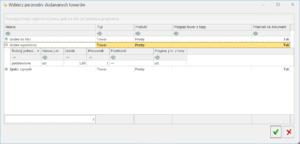
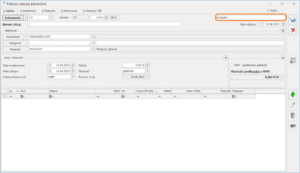
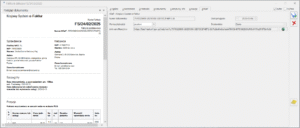 Na formularzu faktury zakupu widnieje zakładka [KSeF]. Po lewej stronie okna znajduje się podgląd dokumentu zaimportowanego z KSeF.
Na zakładce [KSeF] znajdują się następujące pola:
Numer dokumentu – numer dokumentu nadany w KSeF, numer zwracany jest bezpośrednio z KSeF wraz z pobraniem dokumentu UPO.
Forma płatności – wybrana płatność dla KSeF, przenoszona z dokumentu na zakładkę [KSeF] z możliwością edycji pola.
Data przyjęcia – data przesłania faktury do KSeF określona jako data wystawienia.
Środowisko – środowisko pracy z KSeF, wskazane w menu Start/ Konfiguracja/ Firma/ Dane firmy/ KSeF.
Link weryfikacyjny – link przenoszony z podglądu faktury zakupu zaimportowanej z KSeF służący do weryfikacji danych w KSeF.
Zakładka [KSeF] jest dostępna również na dokumentach zakupowych wprowadzonych ręcznie. Użytkownik ma wtedy możliwość ręcznego uzupełnienia dostępnych pól. Wprowadzone w tym miejscu dane są przenoszone do Rejestru VAT.
Na formularzu faktury zakupu widnieje zakładka [KSeF]. Po lewej stronie okna znajduje się podgląd dokumentu zaimportowanego z KSeF.
Na zakładce [KSeF] znajdują się następujące pola:
Numer dokumentu – numer dokumentu nadany w KSeF, numer zwracany jest bezpośrednio z KSeF wraz z pobraniem dokumentu UPO.
Forma płatności – wybrana płatność dla KSeF, przenoszona z dokumentu na zakładkę [KSeF] z możliwością edycji pola.
Data przyjęcia – data przesłania faktury do KSeF określona jako data wystawienia.
Środowisko – środowisko pracy z KSeF, wskazane w menu Start/ Konfiguracja/ Firma/ Dane firmy/ KSeF.
Link weryfikacyjny – link przenoszony z podglądu faktury zakupu zaimportowanej z KSeF służący do weryfikacji danych w KSeF.
Zakładka [KSeF] jest dostępna również na dokumentach zakupowych wprowadzonych ręcznie. Użytkownik ma wtedy możliwość ręcznego uzupełnienia dostępnych pól. Wprowadzone w tym miejscu dane są przenoszone do Rejestru VAT.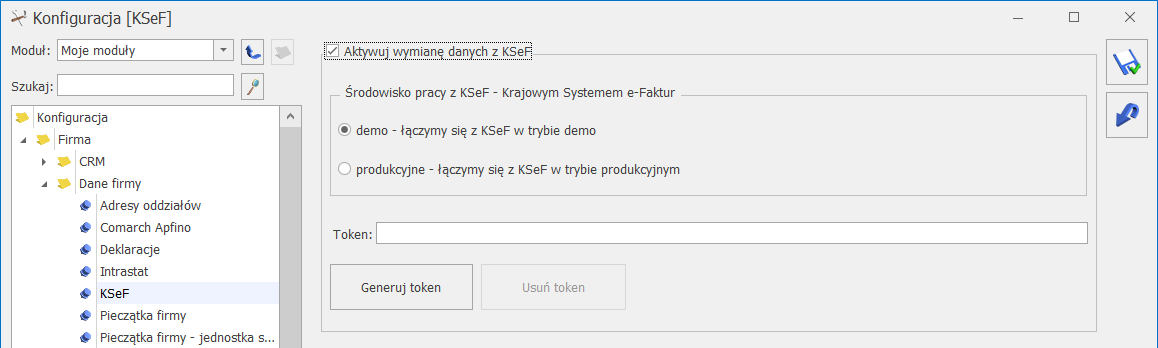 Zaznaczenie parametru Aktywuj wymianę danych z KSeF umożliwia konfigurację integracji z KSeF oraz import i eksport dokumentów.
W sekcji Środowisko pracy z KSeF należy wybrać odpowiednią opcję pracy:
demo – praca odbywa się w trybie demo i służy przygotowaniu firmy do obligatoryjnego wdrożenia KSeF. Ta forma w przeciwieństwie do opcji produkcyjnej, umożliwia: anulowanie dokumentów oraz nie powoduje zapisu w historii zmian. Środowisko demo Krajowego Systemu e-Faktur jest dostępne na stronie
Zaznaczenie parametru Aktywuj wymianę danych z KSeF umożliwia konfigurację integracji z KSeF oraz import i eksport dokumentów.
W sekcji Środowisko pracy z KSeF należy wybrać odpowiednią opcję pracy:
demo – praca odbywa się w trybie demo i służy przygotowaniu firmy do obligatoryjnego wdrożenia KSeF. Ta forma w przeciwieństwie do opcji produkcyjnej, umożliwia: anulowanie dokumentów oraz nie powoduje zapisu w historii zmian. Środowisko demo Krajowego Systemu e-Faktur jest dostępne na stronie  Jeżeli Użytkownik chce wygenerować token bezpośrednio na stronie KSeF to konieczne jest aby wpisał lub wkleił jego wartość w polu Token. W takiej sytuacji nie należy już używać opcji Generuj token, wystarczy zapisać zmiany ikoną dyskietki.
Jeżeli Użytkownik chce wygenerować token bezpośrednio na stronie KSeF to konieczne jest aby wpisał lub wkleił jego wartość w polu Token. W takiej sytuacji nie należy już używać opcji Generuj token, wystarczy zapisać zmiany ikoną dyskietki.
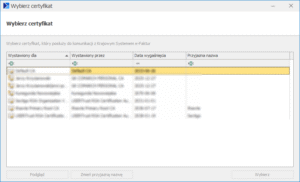 Opcja Usuń token umożliwia wykasowanie uzupełnionego pola Token, ale tylko jeżeli jego wartość została uzupełniona automatycznie, przy użyciu opcji Generuj token.
Opcja Usuń token umożliwia wykasowanie uzupełnionego pola Token, ale tylko jeżeli jego wartość została uzupełniona automatycznie, przy użyciu opcji Generuj token.
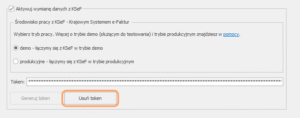 Pliki wysłane do KSeF w formacie XML oraz Urzędowe Poświadczenia Odbioru (UPO) domyślnie zapisywane są pod następującą ścieżką: C:\ProgramData\Comarch ERP Optima\Deklaracje. Zmiany katalogu można dokonać w ustawieniach konfiguracji stanowiska: Start/Konfiguracja/Stanowisko/Ogólne/e-deklaracje
Pliki wysłane do KSeF w formacie XML oraz Urzędowe Poświadczenia Odbioru (UPO) domyślnie zapisywane są pod następującą ścieżką: C:\ProgramData\Comarch ERP Optima\Deklaracje. Zmiany katalogu można dokonać w ustawieniach konfiguracji stanowiska: Start/Konfiguracja/Stanowisko/Ogólne/e-deklaracje
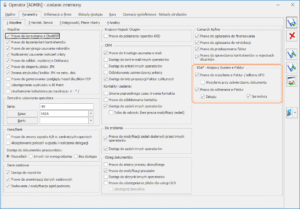
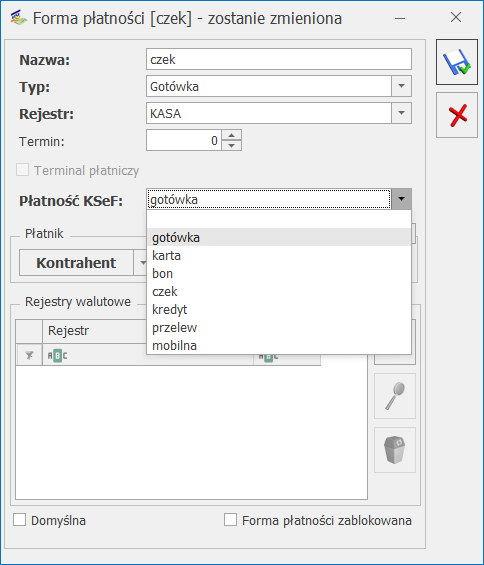 W przypadku tworzenia nowych baz i w bazach po konwersji, dla form płatności takich jak gotówka, przelew i karta program automatycznie dobierze odpowiednie płatności w KSeF.
Typy płatności w programie:
W przypadku tworzenia nowych baz i w bazach po konwersji, dla form płatności takich jak gotówka, przelew i karta program automatycznie dobierze odpowiednie płatności w KSeF.
Typy płatności w programie:
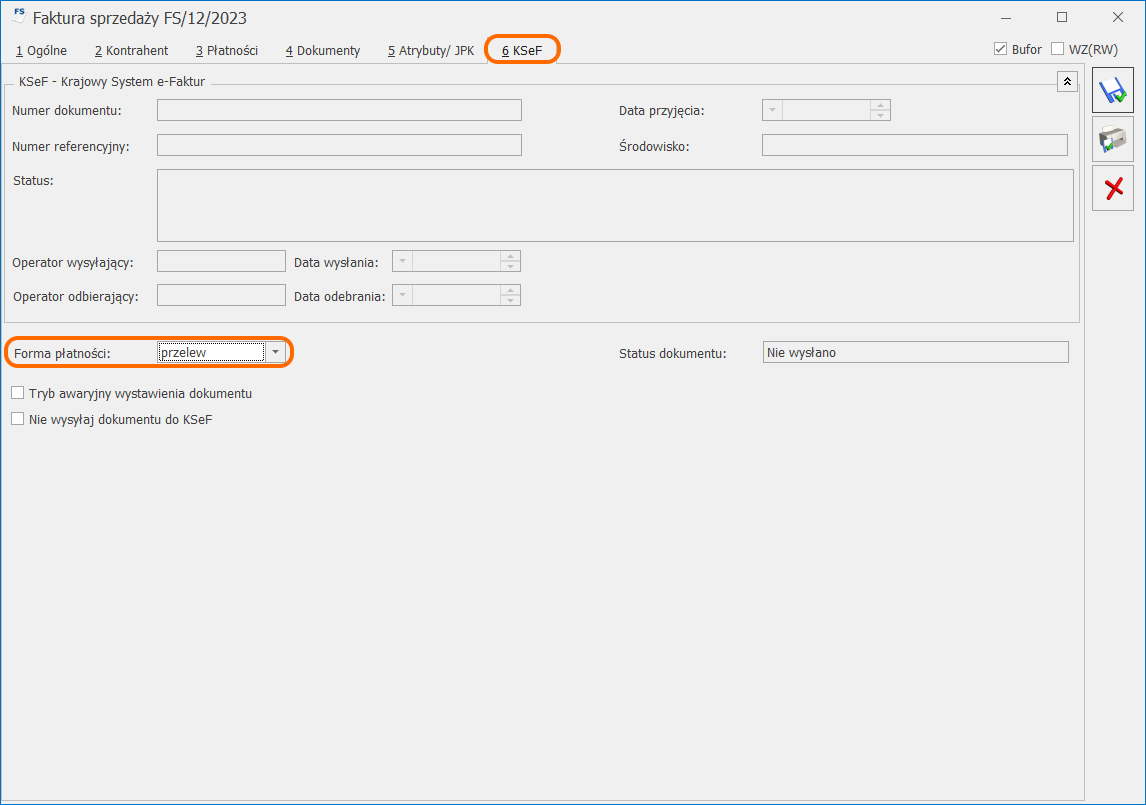 Jeżeli zostanie utworzona nowa forma płatności, która nie zostanie zmapowana z płatnością KSeF, na fakturze wysłanej do KSeF pojawi się forma płatności: Płatność inna, wraz z opisem zawierającym nazwę dodaną przez użytkownika.
Jeżeli zostanie utworzona nowa forma płatności, która nie zostanie zmapowana z płatnością KSeF, na fakturze wysłanej do KSeF pojawi się forma płatności: Płatność inna, wraz z opisem zawierającym nazwę dodaną przez użytkownika.
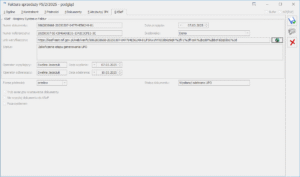 Po wysyłce faktury do KSeF oraz pobraniu UPO, na formularzu faktury bądź faktury korygującej, na zakładce [KSeF] automatycznie zostaną uzupełnione pola dotyczące danych faktury w KSeF.
Na zakładce [KSeF] znajdują się następujące pola:
Po wysyłce faktury do KSeF oraz pobraniu UPO, na formularzu faktury bądź faktury korygującej, na zakładce [KSeF] automatycznie zostaną uzupełnione pola dotyczące danych faktury w KSeF.
Na zakładce [KSeF] znajdują się następujące pola:
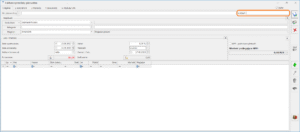 Istnieją dwie możliwości wysyłki faktur do KSeF:
Istnieją dwie możliwości wysyłki faktur do KSeF:
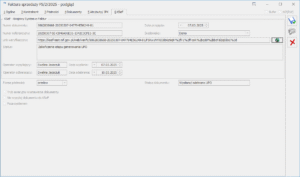 Na wydruku sPrint, faktur, które zostały wysłane do KSeF i dla których pobrano UPO umieszczane są dodatkowe informacje: numer KSeF oraz link weryfikacyjny. Na podstawie linku weryfikacyjnego generowany jest kod QR, który umożliwia weryfikację faktury w systemie KSeF.
Na wydruku sPrint, faktur, które zostały wysłane do KSeF i dla których pobrano UPO umieszczane są dodatkowe informacje: numer KSeF oraz link weryfikacyjny. Na podstawie linku weryfikacyjnego generowany jest kod QR, który umożliwia weryfikację faktury w systemie KSeF.
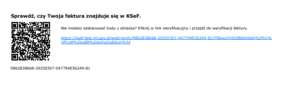 Podczas konfigurowania szablonu wiadomości e-mail oraz SMS dla faktur sprzedaży, faktur zakupu i w Rejestrach VAT istnieje możliwość dodania makra z numerem KSeF.
W celu dodania numeru KSeF do szablonu wiadomości, należy na otwartym formularzu szablonu kliknąć prawym przyciskiem myszy, a następnie z menu kontekstowego wybrać opcję Wstaw makro. Z wyświetlonej listy makr należy następnie wybrać pozycję Numer dokumentu KSeF.
Podczas konfigurowania szablonu wiadomości e-mail oraz SMS dla faktur sprzedaży, faktur zakupu i w Rejestrach VAT istnieje możliwość dodania makra z numerem KSeF.
W celu dodania numeru KSeF do szablonu wiadomości, należy na otwartym formularzu szablonu kliknąć prawym przyciskiem myszy, a następnie z menu kontekstowego wybrać opcję Wstaw makro. Z wyświetlonej listy makr należy następnie wybrać pozycję Numer dokumentu KSeF.
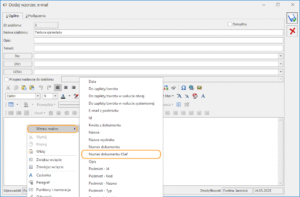 Faktury korygujące
Wysłanie do KSeF faktury korygującej możliwe jest, jeśli do faktury korygowanej, która została wcześniej wysłana do KSeF, zostało pobrane UPO. W przeciwnym wypadku korekta nie zostanie wysłana, a program wyświetli stosowną informację:
Faktury korygujące
Wysłanie do KSeF faktury korygującej możliwe jest, jeśli do faktury korygowanej, która została wcześniej wysłana do KSeF, zostało pobrane UPO. W przeciwnym wypadku korekta nie zostanie wysłana, a program wyświetli stosowną informację:
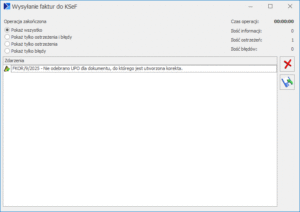 Faktura sprzedaży, do której wystawiana jest korekta, nie została wcześniej wysłana do KSeF z poziomu programu, należy w pierwszej kolejności wystawić fakturę pierwotną sprzedaży, a następnie ręcznie uzupełnić jej numer KSeF w dedykowanym polu formularza faktury pierwotnej. Podczas wysyłania korekty do faktury pierwotnej, numer ten jest pobierany do pliku w celu powiązania korekty z dokumentem korygowanym na platformie KSeF. Na podstawie tej informacji dokument wysłany do KSeF otrzyma odpowiedni znacznik. Jeżeli użytkownik nie posiada numeru KSeF dla dokumentu źródłowego to identyfikacja odbywa się na podstawie numeru pierwotnego lub numeru systemowego.
Faktura sprzedaży, do której wystawiana jest korekta, nie została wcześniej wysłana do KSeF z poziomu programu, należy w pierwszej kolejności wystawić fakturę pierwotną sprzedaży, a następnie ręcznie uzupełnić jej numer KSeF w dedykowanym polu formularza faktury pierwotnej. Podczas wysyłania korekty do faktury pierwotnej, numer ten jest pobierany do pliku w celu powiązania korekty z dokumentem korygowanym na platformie KSeF. Na podstawie tej informacji dokument wysłany do KSeF otrzyma odpowiedni znacznik. Jeżeli użytkownik nie posiada numeru KSeF dla dokumentu źródłowego to identyfikacja odbywa się na podstawie numeru pierwotnego lub numeru systemowego.
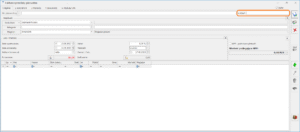 W sytuacji gdy do KSeF została wysłana faktura zaliczkowa do której nie zostało pobrane UPO, program uniemożliwi wysyłkę faktury sprzedaży rozliczającej daną zaliczkę. Podczas próby wysyłki faktury sprzedaży pojawi się informacja: [Numer faktury] – nie odebrano UPO dla dokumentu zaliczki.
Faktury zaliczkowe
W sytuacji gdy do KSeF została wysłana faktura zaliczkowa do której nie zostało pobrane UPO, program uniemożliwi wysyłkę faktury sprzedaży rozliczającej daną zaliczkę. Podczas próby wysyłki faktury sprzedaży pojawi się informacja: [Numer faktury] – nie odebrano UPO dla dokumentu zaliczki.
W sytuacji gdy do KSeF została wysłana faktura zaliczkowa do której nie zostało pobrane UPO, program uniemożliwi wysyłkę faktury sprzedaży rozliczającej daną zaliczkę. Podczas próby wysyłki faktury sprzedaży pojawi się informacja: [Numer faktury] – nie odebrano UPO dla dokumentu zaliczki.
Faktury zaliczkowe
W sytuacji gdy do KSeF została wysłana faktura zaliczkowa do której nie zostało pobrane UPO, program uniemożliwi wysyłkę faktury sprzedaży rozliczającej daną zaliczkę. Podczas próby wysyłki faktury sprzedaży pojawi się informacja: [Numer faktury] – nie odebrano UPO dla dokumentu zaliczki.
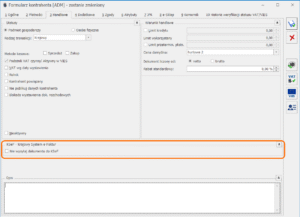 Operacja seryjna KSeF – Krajowy System e-Faktur dostępna na liście kontrahentów, umożliwia seryjne odznaczenie lub zaznaczenie parametru Nie wysyłaj dokumentu do KSeF.
Operacja seryjna KSeF – Krajowy System e-Faktur dostępna na liście kontrahentów, umożliwia seryjne odznaczenie lub zaznaczenie parametru Nie wysyłaj dokumentu do KSeF.